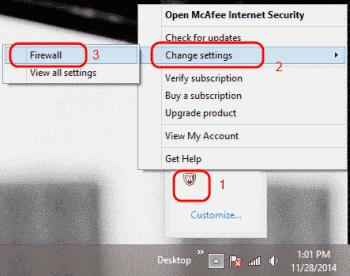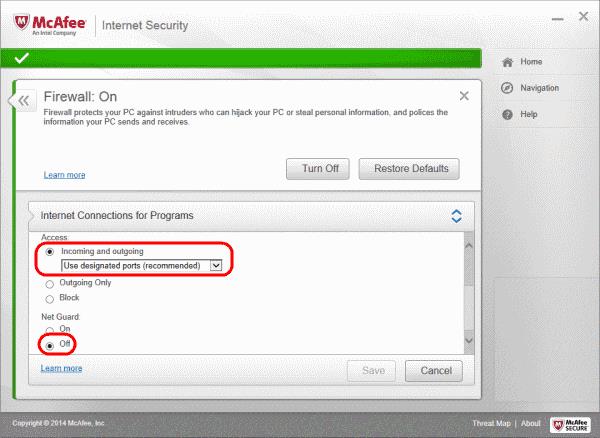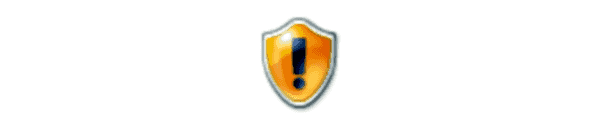A po bllokon McAfee Personal Firewall një program nga aksesi në internet? Ju mund të dëshironi të zhbllokoni aplikacione të tilla si programet tuaja të bisedës, klientët e postës elektronike ose lojërat video për të hyrë në internet. Ja ku mund të gjeni cilësimet për të mundësuar lidhjen e aplikacioneve me internetin.
Tutoriali bazohet në versionin 13.6 të McAfee Internet Security.
Klikoni me të djathtën në logon e McAfee në shiritin e detyrave të Windows në kohë, më pas zgjidhni " Ndrysho cilësimet " > " Firewall ".
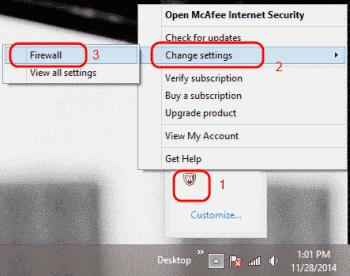
Zgjidhni opsionin " Lidhjet e Internetit për Programet ".
Zgjidhni programin që dëshironi të lejoni aksesin, më pas zgjidhni “ Modifiko ”. Nëse programi nuk është në listë, zgjidhni butonin " Shto ", më pas zgjidhni " Shfleto " për të zgjedhur aplikacionin.
Në seksionin " Qasja ", zgjidhni " Hyrëse dhe dalëse " për të lejuar trafikun hyrës dhe atë dalës drejt aplikacioneve. Përndryshe, zgjidhni " Vetëm në dalje " për të lejuar vetëm trafikun dalës .
Për menynë rënëse, " Përdor portet e përcaktuara " duhet të jetë e mjaftueshme për të punuar me shumicën e aplikacioneve. Përndryshe, mund të zgjidhni “ Hap portet në rrjetet e shtëpisë dhe punës ” ose “ Hap për të gjitha pajisjet ”.
Ekziston gjithashtu një seksion " Rrojtja e rrjetit ". Ky cilësim mund të bllokojë një pjesë të trafikut në aplikacione të caktuara. Nëse keni probleme me aplikacionin pasi keni vendosur të gjithë artikujt e mësipërm, mund të dëshironi të vendosni " Net Guard " në " Off ".
Zgjidhni " Ruaj ".
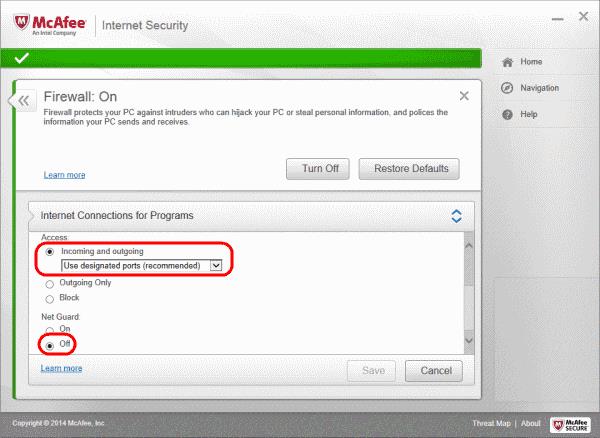
Mbyllni murin e zjarrit personal McAfee.
Ju jeni gati! Aplikacioni tani duhet të lejohet të hyjë në rrjet përmes murit të zjarrit.
FAQ
Çfarë është Net Guard?
Është një shtresë mbrojtjeje që McAfee ofron ku monitoron lidhjen dhe e vërteton atë ndaj informacionit të besuar të adresës IP. Dihet se shkakton probleme me disa aplikacione.